Richten Sie die Geocodierung für Local Pickup Plus ein
Schritt 5 der Serie Local Pickup Plus einrichten.
GeoIP zeigt Ihren Kunden basierend auf ihrem Standort verschiedene Abholorte an, wenn sie ihre Bestellung abholen möchten. Das bequeme Abholen der Artikel an verschiedenen Orten macht es ihnen leichter. Es ist nicht erforderlich, mehrere Abholorte zu haben, kann aber für Unternehmen mit mehreren Abholorten äußerst hilfreich sein.
Einrichtung und Konfiguration
Wenn Sie die Geokodierung einrichten möchten, führen Sie die folgenden Schritte aus.
Besorgen Sie sich einen Google API-Schlüssel
- Melden Sie sich bei der Google API Library an.
- Gehen Sie zu Projekt auswählen und klicken Sie auf Neues Projekt .
- Geben Sie Folgendes ein:
- Projektname
- Organisation (falls zutreffend)
- Position
-
Klicken Sie auf Erstellen .

- Wählen Sie Ihr neues Projekt aus und suchen Sie mithilfe der Suchleiste nach Geocoding API .
- Wählen Sie Aktivieren .
-
Gehen Sie zu Credentials , klicken Sie auf Create Credentials und wählen Sie API Key .

- Kopieren Sie Ihren neuen API-Schlüssel und klicken Sie auf Schließen . Hinweis: Wählen Sie Schlüssel nicht einschränken aus. Andernfalls werden Ihre Geocodierungsanforderungen möglicherweise von Google abgelehnt. Ihr API-Schlüssel wird niemals Benutzern auf Ihrer Website angezeigt.
Konfigurieren Sie die Einstellungen für Local Pickup Plus
- Melden Sie sich bei WordPress an .
- Gehen Sie zu WooCommerce und wählen Sie Einstellungen .
- Wählen Sie die Registerkarte Versand und klicken Sie auf Lokale Abholung Plus .
- Geben Sie den API-Schlüssel , den Sie erstellt haben, in das Feld Geokodierungs-API-Schlüssel für Google Maps ein .
- Klicken Sie auf Änderungen speichern .
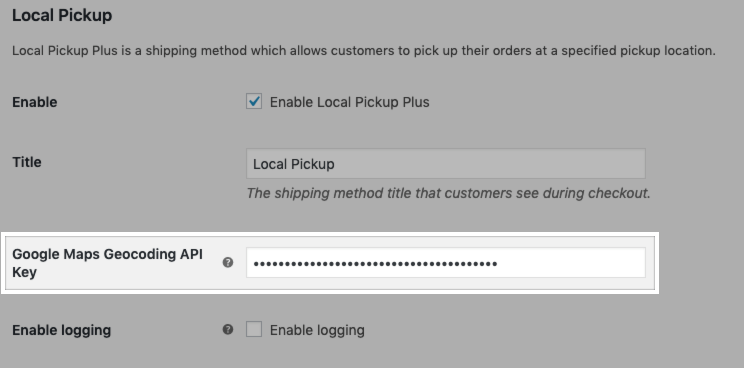
Wenn die Geocodierung jetzt aktiviert ist, sehen Ihre Kunden die Abholungsorte automatisch nach ihrem aktuellen Standort sortiert.